来源:www.uzhushou.cn 时间:2017-08-08 13:15
联想扬天v310笔记本是一款商务型办公笔记本电脑,这款电脑搭载了intel第六代skylake处理器,全线配备了2g显存的amd r5独立显卡,足够满足中小型企业的复杂需求,那么这款联想扬天v310笔记本怎么安装win7系统呢?今天为大家介绍联想安装win7系统教程。

安装win7系统操作步骤:
1、首先,把制作好的u盘启动盘插入电脑usb接口,按开机启动快捷键f2进入u助手主菜单界面,选择运行【02】u助手win8pe标准版(新机器)按回车键进入,如图:
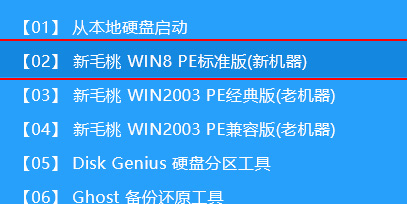
2、进入u助手pe系统之后系统会自动打开u助手pe装机工具,把准备好的win7镜像文件安装在c盘中,点击确定,如图:

3、然后程序会自动安装,我们只需要静静等待安装完成即可,如图:
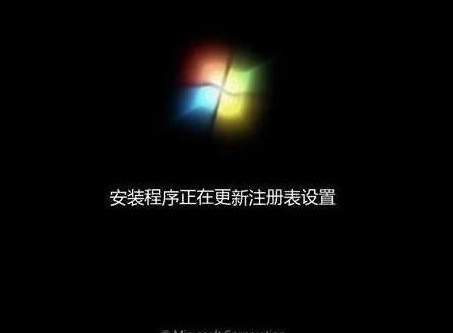
关于联想扬天v310笔记本安装win7系统的详细操作方法就为大家分享到这里了,安装的方法很简单,还不懂怎么安装系统的朋友可以参考上述方法步骤为自己的电脑进行安装哦,希望本篇教程能够帮到大家。
责任编辑:u助手:http://www.uzhushou.cn